1、新建 1280*720图层
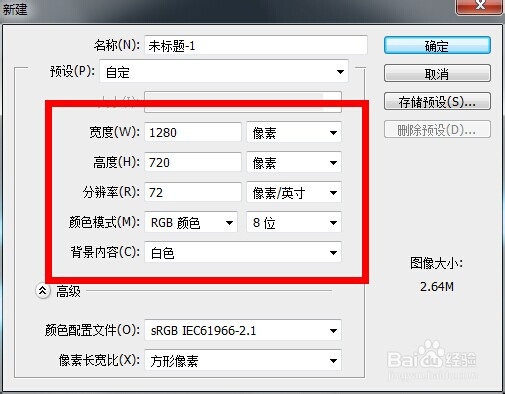
3、双击文字图层(也可以右键选择混合模式)进去图层样式,我们这里就调整内发光和外发光。
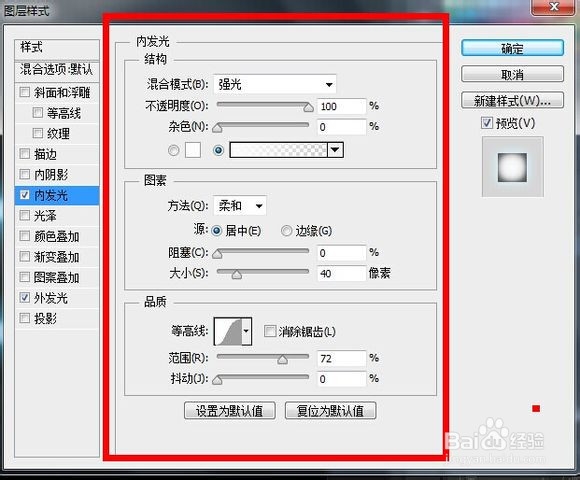
4、按M用矩形选择工具选择字体然后CTRL左键点击添加适量蒙版。如图所示:

6、这里就可以给文字进行高斯模糊了,我这里就模糊了1像素。

8、画布太小你可以把它放大,设置前、背景色为黑白色,G渐变工具,预设选第一个。按住键盘上Shift从上往下拉。

10、回到我们的文字画布。进图层样式–图案叠加-选择刚刚我们保存的图案,模式改为强光,不透明度50%

12、按住CTRL,鼠标点击矢量蒙版给文字添加蒙版。
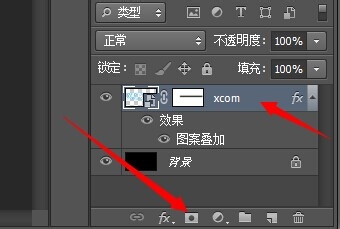
14、打完收工。上图

